Bình luận cách chơi gms không cần fake ip là ý tưởng trong content bây giờ của Thủy hử chi mộng. Đọc bài viết để biết chi tiết nhé.
22/02/2017 / PonPon / 51 Comments
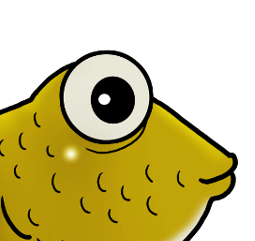
Chào mọi người, trong bài viết này Pon sẽ hướng dẫn các bạn fake IP bằng Mudfish – một VPN của Hàn Quốc với đầy đủ các tính năng và vô số node cho các bạn lựa chọn. Có thể nói đây là VPN (Virtual Private Network) có tính năng vượt qua hầu hết tất cả các VPN khác. Độ ổn định cao, hỗ trợ nhiều game, tùy biến đa dạng, giá rẻ (khoảng 28k/tháng), hỗ trợ chính thức tới 375 games khác nhau, và đặc biệt, giảm ping đáng kể ! Nghe hấp dẫn quá phải không nào, vậy thì đọc tiếp để biết cách cài đặt và trải nghiệm thử VPN này nhé!
Cập nhật tin tức Mudfish
Update 09/8/20: Cập nhật hình ảnh của Mudfish phiên bản mới và thêm mục Connect vào hướng dẫn chạy mudfish. Thêm một số ít hình ảnh gamer nhờ pon mua mudfish thành công~
Update 05/11/18: Khi các bạn nói Pon mua hộ Mudfish, Pon sẽ hỗ trợ setup cài đặt Mudfish (qua TeamView, UltraView) để bạn nhận được tối hiệu năng tối đa của phần mềm này. Với MapleStory, Pon sẽ bày thêm mẹo để sử dụng tránh node hackers nữa nhé!
Update 02/11/18: Mudfish có vẻ như khá là an toàn để chơi GMS rồi, ko còn thấy báo ban wave gì nữa :3
Update 01/11/17: Mudfish không còn tính tax khi giao dịch nữa, vì thế nên giá giảm khoảng 6k/3 tháng!
Update 16/7/17: Global MapleStory – Hiện tại đã có người dính banwave khi sử dụng Mudfish trả phí rồi nhé. Trong đó có cả Pon :”( Mặc dù không thể phủ nhận được độ tốt của Mudfish, nhưng vẫn phải cẩn thận vì có vẻ như Hacker đã chuyển sang xài Mudfish trả phí rồi. Nếu hacker là người VN nữa thì khô lời…
Đang xem: Cách chơi gms không cần fake ip
Update 27/6/17: Một số bạn sử dụng mudfish với Node Free (Node có đuôi là PBE) đã bị ban vĩnh viễn. Có vẻ như hacker đã chạm tới mudfish free rồi… làm ơn đừng động tới mudfish trả phí, làm ơn :”(
Update 10/6/17: Cập nhật thêm một số chi tiết và hình ảnh để dễ thực hiện hơn.
Update 23/3/17: Lý do tăng giá lên là do tỷ giá giữa KRW và USD thay đổi. Giá Subscription tính bằng KRW vẫn không đổi (990 KRW).
Update 21/3/17: Gói Subscription 1 tháng tăng từ $0.87 lên $0.89. Không rõ lý do, nên Pon đang liên hệ với CS bên đó để làm rõ.
Cần hiểu rằng việc sử dụng VPN (phần mềm fake IP) là làm trái với Điều khoản sử dụng của một số nhà phát hành game (Nexon, Blizzard, …). Và việc này có thể dẫn đến account của bạn bị khóa vĩnh viễn nếu GM phát hiện. Mọi trường hợp bị ban vì sử dụng VPN Pon sẽ không chịu trách nhiệm, nhưng sẽ hỗ trợ các bạn gửi ticket xin mở khóa tài khoản. Use with your own risk!
Mục lục
Mục lục
Sơ lược về Mudfish Hướng dẫn đăng ký account Mudfish Bước 1. Đăng ký tài khoản Bước 2. Kích hoạt tài khoản Mudfish trong E-mail bạn sử dụng để đăng ký Bước 3. Tải Mudfish và cài đặt Bước 4. Khởi chạy Mudfish Bước 5. Tạo kết nối cho game Bước 6. Bật chế độ FastConnect Bước 7. Vào game và trải nghiệm sự khác biệt Một số lỗi thường gặp Vì sao nên mua Mudfish chơi game nước ngoài? Mua Credit cho Mudfish
Sơ lược về Mudfish
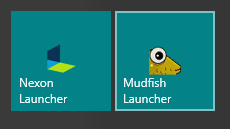
Mudfish có tính năng chỉ tunnel dữ liệu game (giống Pingzapper và WTFast) nên việc lướt web, xem phim, download,… đều không bị giảm tốc độ đường truyền. Và với cách tunnel dữ liệu này, ping khi chơi game sẽ giảm đáng kể!
Nếu muốn có kết nối bảo mật hơn, tunnel tất cả dữ liệu của máy tính thì bạn hoàn toàn có thể sử dụng chế độ Full VPN Mode để làm việc này.
Đây không phải công nghệ SOCKS5, mà do chính developer của Mudfish tạo nên một đường dẫn dữ liệu của riêng mình dựa trên công nghệ Driver của OpenVPN WIN-TAP32. Điều này cho bạn một kết nối vượt qua hầu hết mọi giới hạn của server game, kể cả ông trùm khó tính là Global MapleStory cũng không chặn được!
Khái quát vài điểm nổi bật của Mudfish vậy thôi, điểm số cho VPN này được Pon đánh giá như sau:
Giảm Ping: 9/10 Độ ổn định: 9/10 Khả năng hoạt động: Nodes: Các Node của Mudfish nhiều (328 cháu) và hoạt động liên tục, rất ít khi có bảo trì vì không mấy khi quá tải. Nên có thể nói là ngon! Game hỗ trợ: chính thức hỗ trợ 375 games. Xem các game cụ thể ở đây. Thực ra game nào cũng hỗ trợ được hết, nhưng phải cấu hình lại đôi chút. Chăm sóc khách hàng: ở Dashboard có phần hỏi đáp, nếu gặp vấn đề gì có thể hỏi trực tiếp tại đó, thời gian phản hồi là dưới 48 tiếng.
Hướng dẫn đăng ký account Mudfish
1. Đăng ký tài khoản
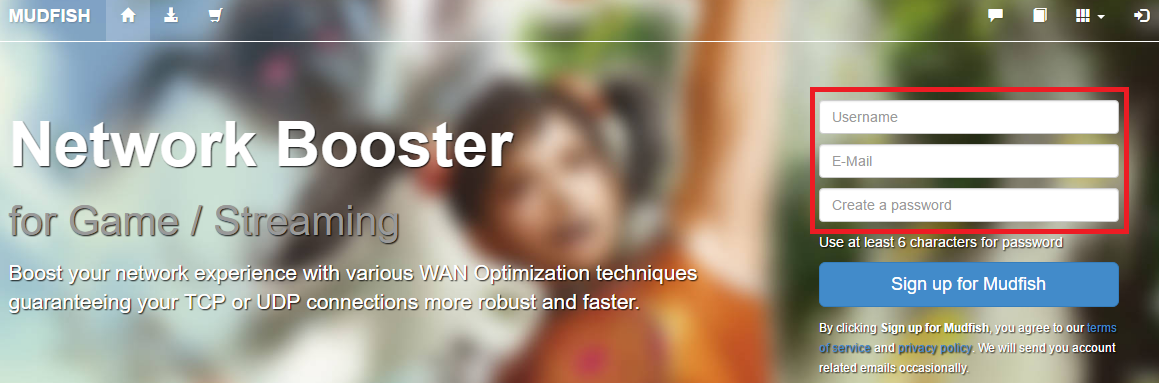
Vào trang chủ của Mudfish tại Mudfish.net và điền thông tin gồm Username, E-mail và Password vào khung đăng ký ở bên phải. Click Sign up for Mudfish để tiếp tục.
2. Kích hoạt tài khoản Mudfish trong E-mail bạn sử dụng để đăng ký
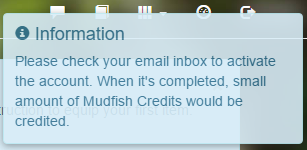
Khi kích hoạt thành công, bạn sẽ nhận được 0.07GB (70MB) dữ liệu dùng thử.
3. Tải Mudfish và cài đặt
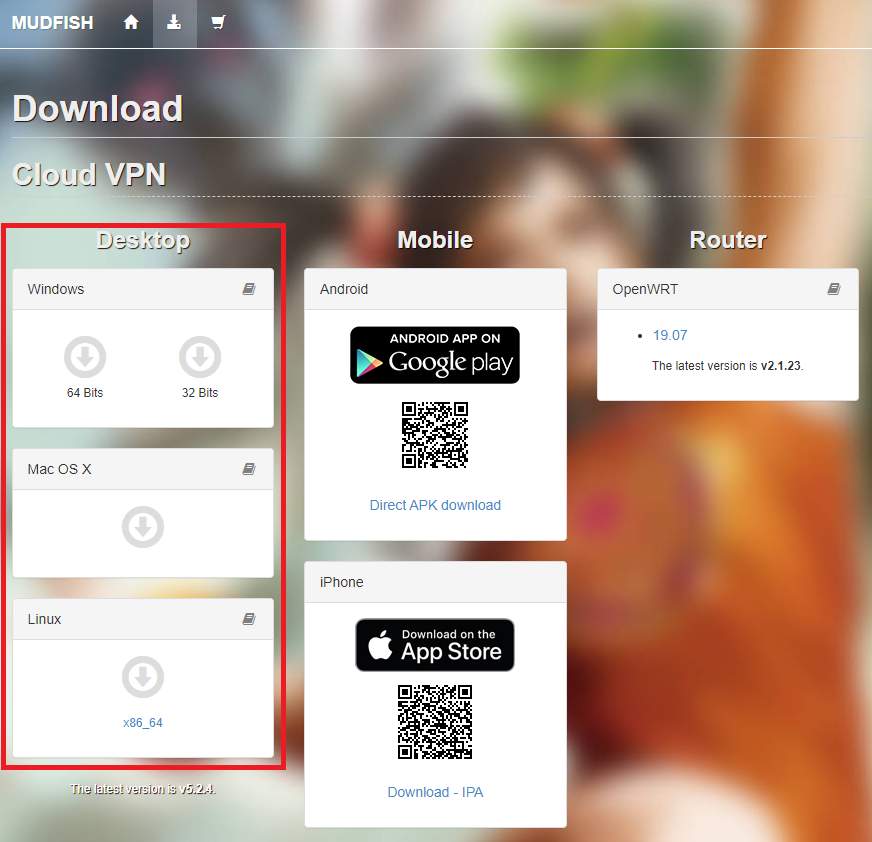
Vào trang tải xuống Mudfish tại đây: mudfish.net/download. Ở mục Cloud VPN, download phiên bản phù hợp với hệ điều hành (Windows, Mac OS) của máy bạn.
Download hoàn tất, click chạy file *.exe vừa được tải xuống và cài đặt theo hướng dẫn. Khi hiện dòng chữ nhỏ nhỏ xanh xanh Completed tức là đã cài đặt thành công.
4. Khởi chạy Mudfish
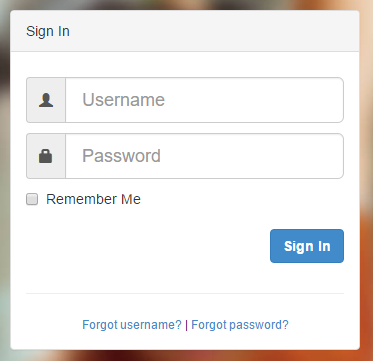
Tìm shortcut của Mudfish ở Start Menu, khởi động bằng quyền admin và đăng nhập bằng Username/Password mới tạo khi nãy.
Mudfish sử dụng browser (trình duyệt web) để hiển thị UI của mình nên cứ yên tâm config sau khi mở bằng quyền admin nhé.
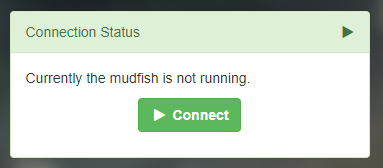
Sau khi đăng nhập, bấm nút Connect màu xanh ở trên để Mudfish kết nối với server. Sau khi Connect, Mudfish sẽ thực hiện ping tới server của nó để lấy ping tốt nhất cho bạn.
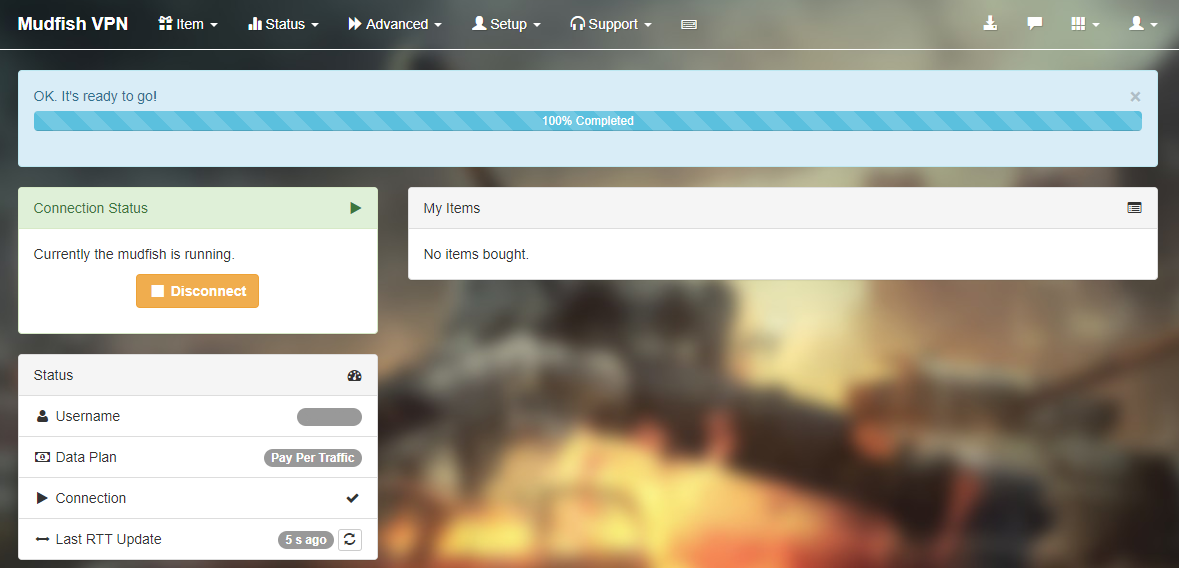
Connect và ping server hoàn tất, bạn sẽ nhận được màn hình như trên. Trong trường hợp mục Last RTT Update quá cũ, bạn bấm vào icon mũi tên xoay chiều ở bên phải mục đó nhé.
Xem thêm: Phần Mềm Tăng Dung Lượng Ổ C Ách Tăng Dung Lượng Ổ C Trên Windows 10 Và 7
5. Tạo kết nối cho game
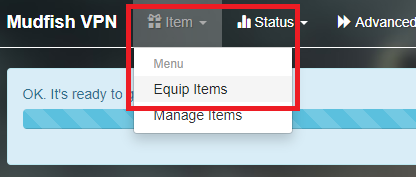
Để Mudfish có thể tunnel dữ liệu game, bạn cần tạo kết nối đến game thông qua Mudfish. Nhìn lên trên, click Item -> Equip Items.

Một list các game sẽ đổ ra và bạn chọn game của mình. Ở đây Pon lấy ví dụ cho MapleStory
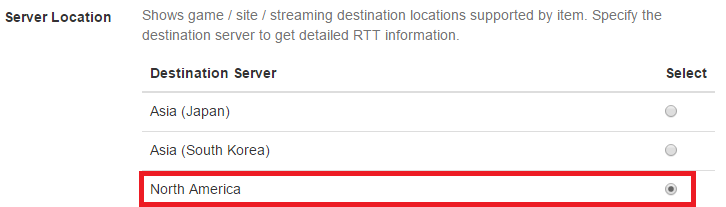
Chọn Server Location (vị trí của server). Vì Pon chơi Global MapleStory (có trụ sở ở Bắc Mỹ) nên sẽ chọn North America.
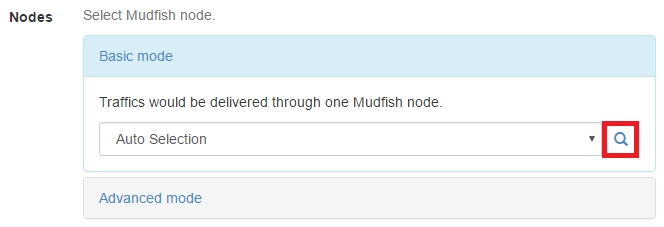
Chọn Nodes. Để chọn được Node phù hợp với game của mình, bạn click vào icon hình kính lúp.
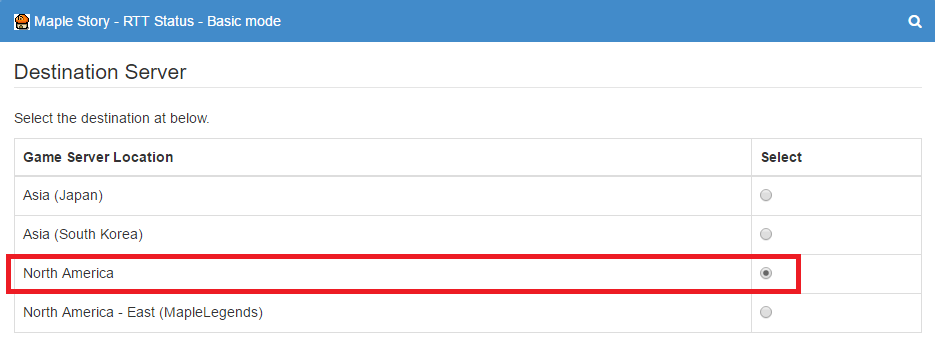
Một giao diện mới sẽ hiện ra, như lúc nãy Pon chọn North America thì ở đây chọn tiếp North America.
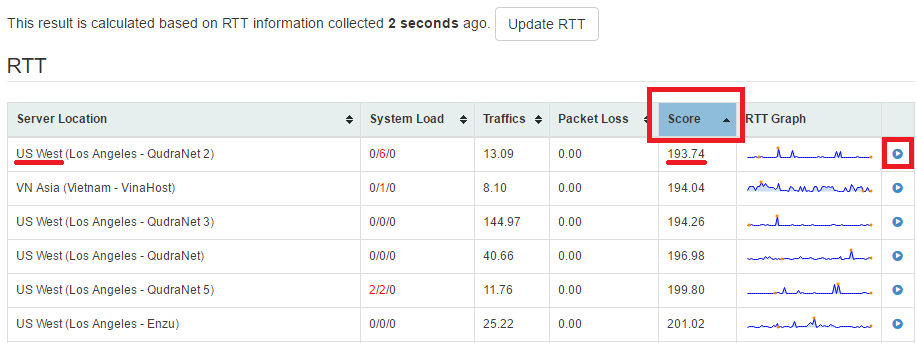
Đợi 1 chút cho Mudfish ping tất cả các node tới server game là sẽ hiện ra bảng RTT (Round Trip Time) như hình trên. Đợi thêm 1 chút nữa để Mudfish ping xong là sẽ hiện ra các mũi tên sắp xếp. Bạn click vào Score.
Chọn ra node phù hợp với mình. Bạn tìm tới Node US West và có Score thấp nhất để fake IP và ping tốt nhất. Click icon

phía bên phải để chọn Node.
Click Equip the item, thế là hoàn tất việc tạo kết nối cho game.
6. Bật chế độ FastConnect
Bỏ qua bước này nếu bạn chơi game có kết nối UDP như Counter Strike hay League of Legends. Tuy nhiên bạn vẫn có thể thử bật chế độ này lên để check xem có giảm thêm ping không nhé. Click vào đây để đi đến Bước 7
Đối với những game sử dụng giao thức kết nối TCP như MapleStory, việc bật chế độ FastConnect lên sẽ giảm một lượng lớn ping giúp cho game mượt mà hơn và đỡ bị delay. Cá nhân Pon sau khi test chế độ này với Global MapleStory thì thấy cứ như server được đặt ở Việt Nam vậy, chơi rất thoải mái và không bị ức chế do delay (bạn có thể check clip test Mudfish của Pon tại đây)
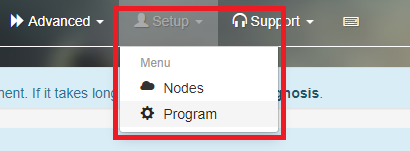
Để bật chế độ FastConnect, bạn nhìn ở Menu trên cùng, chọn Setup -> Program

Ở mục FastConnect Mode, chọn On rồi click Save để hoàn tất. Mudfish sẽ yêu cầu bạn relog để thay đổi có hiệu lực.
7. Vào game và trải nghiệm sự khác biệt
Lúc này bạn đã sẵn sàng để vào game. Click shortcut của game hoặc launcher để vào game như bình thường.
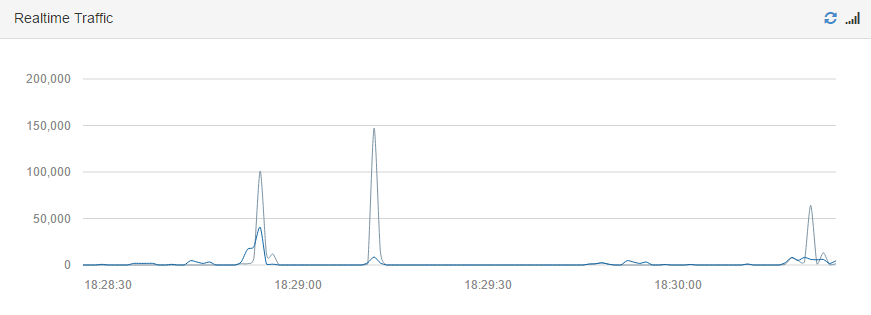
Để biết được Mudfish có đang hoạt động hay không, trước tiên bạn vào game, sau đó check ở mục Realtime Traffic (với FastConnect) nếu uốn lượn như hình trên thì Mudfish đang hoạt động bình thường. Nếu không dùng FastConnect thì bạn sẽ thấy biểu đồ ping, nếu ping không nhảy tới 3000ms thì Mudfish đang hoạt động bình thường nhé.
Một số lỗi thường gặp
Lỗi 10% Completed, Process đánh dấu X, Configuration đánh dấu X
Cách sửa lỗi:
Tắt Mudfish đi rồi chạy lại với quyền Admin. Sau đó vào Network and Sharing Center (click chuột phải icon mạng ở góc màn hình -> Network and Sharing Center) để Mudfish xác thực Connection.
Lỗi TapVPN32 not installed khi chạy Mudfish
Cách sửa lỗi: Cài đặt lại Mudfish. Xem hệ điều hành của bạn là 32bit hay 64bit thì download về và cài đặt cho đúng. Link download Mudfish: 32bit || 64bit
Lỗi vào game vẫn bị Are you ready to Exit (yes/no) (Global MapleStory)
Nguyên nhân 1: Do Mudfish hết dung lượng. Đăng nhập vào đây. Kéo xuống phần Credit Status và xem coi còn dung lượng hay không (No credits, hoặc Credit bị âm)
Cách sửa lỗi: Để tiếp tục dùng Mudfish, bạn phải mua thêm Credits nhé.
Xem thêm: Cách Chơi The Forest Cho Máy Yếu Có Đáp Ứng Được Cấu Hình The Forest
Nguyên nhân 2: Do sử dụng Node ngoài vùng dịch vụ của GMS
Cách sửa lỗi:
Tắt Mudfish đi và chạy lại bằng quyền Admin. Chọn lại Node thỏa điều kiện Node ở US và Score thấp nhất. Vào Network and Sharing Center (click chuột phải icon mạng ở góc màn hình -> Network and Sharing Center) để Mudfish xác thực Connection.
Lỗi Packet Loss, Heartbeat Drop, MUDEC các thể loại
Cách sửa lỗi:
Tắt Mudfish đi và chạy lại bằng quyền Admin. Chọn lại Node ở US và Score thấp nhất với Packet Loss = 0. Vào Network and Sharing Center (click chuột phải icon mạng ở góc màn hình -> Network and Sharing Center) để Mudfish xác thực Connection.
Nếu thử tất cả các cách fix lỗi trên mà vẫn không fix được thì làm theo cách sau (cái này là cách cuối cùng và nên tránh làm nhất có thể)
Gỡ cài đặt Mudfish. Khởi động lại máy. Cài đặt Mudfish. Bật Mudfish lên và setup lại Node. Vào Network and Sharing Center để chắc chắn Mudfish tạo được connection.
Vì sao nên mua Mudfish chơi game nước ngoài?
Đối với GMS: Độ ổn định cao, Ping thấp, không bị disconnect khi đổi kênh, vào Cash Shop, vào Auction House, vào Dimension Invasion, sử dụng Boss Queue,… Đem lại cảm giác chơi GMS y như server đang đặt ở Việt Nam.
—
Với khoảng 3 năm mua hộ Mudfish, Pon đã thực hiện mua cho rất nhiều game khác nhau (ArcheAge, Crazy Arcade KR – TW
Một đặc điểm nữa là Mudfish giá khá là hạt dẻ! Bỏ ra 2.99$ bạn có thể chơi được hơn 3 tháng (đây là mức tối thiểu của Mudfish). Vậy tức là chỉ tốn khoảng 28k VND/tháng (đã bao gồm thuế phí chuyển từ VND sang USD của anh Paypal)!
Với phương thức Pay Per Traffic (xài bao nhiêu trả bây nhiêu): Số liệu này đã được Kinn9 – GRAZED kiểm tra trong 3 tháng tính từ khi mua (hắn ta chơi hàng ngày, ít cũng phải 4 tiếng trở lên, và sau 3 tháng tốn khoảng 2.54$) Với phương thức Subscription: Bạn bỏ ra 0.89$ để mua 1 game, chơi trong 1 tháng, muốn treo 24/24 cũng được, không bị trừ phí gì thêm.
Tuy nhiên nếu chuyển phương thức tính phí thì phải đợi 1 tháng sau mới chuyển ngược lại được. Bạn xem xét thời lượng chơi game của mình để có được quyết định hợp lý nhất nhé ????
